- 本製品のスキャンボタンを使用してスキャンする
- 写真やグラフィックをスキャンする
- スキャンしたデータをPDFファイルとしてパソコンに保存する
- 編集可能テキストファイルとしてスキャンする(OCR)
- スキャンto Eメール添付
- スキャンしたデータをFTPサーバーに保存する
- スキャンしたデータをネットワーク上のサーバーに保存する(Windows)
- Web サービスを使ってスキャンする (Windows 7、Windows 8またはWindows 10)
- ControlCenter4(Windows)からスキャンボタン設定を変更
- Brother iPrint&Scanからスキャンボタン設定を変更する(Mac)
- 署名入りPDFの証明書を設定する
- お使いのパソコンからスキャンを無効にする
- お使いのパソコンからスキャンする (Windows)
- ControlCenter4 Homeモードを使ってスキャンする(Windows)
- ControlCenter4 Advancedモードを使ってスキャンする(Windows)
- ControlCenter4 Advancedモードを使って、写真やグラフィックをスキャンする(Windows)
- ControlCenter4 Advancedモード(Windows)を使用して、スキャンデータをPDFファイルとしてフォルダーに保存する
- ControlCenter4 Advancedモードを使って、両面原稿をスキャンする(Windows)
- ControlCenter4 Advancedモードを使って、IDカードの両面をスキャンする(Windows)
- ControlCenter4 Advancedモードを使用したスキャンto Eメール添付(Windows)
- ControlCenter4 Advancedモード(Windows)を使用したスキャンto編集可能テキストファイル(OCR)
- ControlCenter4 Advanced モードのスキャン設定(Windows)
- Nuance™ PaperPort™ 14SEまたはその他のWindowsアプリケーションを使用してスキャンする
- Windows FAXとスキャンを使ってスキャンする
- お使いのパソコンからスキャンする (Mac)
- ウェブブラウザーを使用してスキャン設定を行う
- 電話/ファクス回線接続を確認する
- ファクスを送信する
- ファクスを受信する
- 電話帳
- 電話サービスと色々な接続方法
- ファクスレポート
- PC-FAX
- 対応している基本ネットワーク機能について
- ネットワーク管理ソフトウェアおよびユーティリティ
- 他の無線ネットワーク設定方法について
- 高度なネットワーク機能について
- 上級ユーザーのための技術的な情報について
- 本製品の設定をロックする
- ネットワークセキュリティ機能
- ネットワークセキュリティ機能を使用する前に
- セキュリティ機能ロック 3.0
- SSL/TLSを使用したネットワーク製品の安全な管理について
- 安全なE-mailの送信について
- クラウド接続機能
- Google クラウド プリント
- AirPrint
- Windows用モバイルプリント
- Mopria®プリントサービス
- 携帯端末向けのBrother iPrint&Scan
- 近距離無線通信(NFC)
- エラーメッセージとメンテナンスメッセージ
- クラウド接続機能のエラーメッセージ
- 原稿が詰まったときは
- 紙詰まり
- 印刷の問題
- 印刷品質の改善
- 電話とファクスの問題
- ネットワークの問題
- Google クラウド プリントの問題
- AirPrintの問題
- その他の問題
- ファクスや通信管理レポートの転送
- 製品情報
ホーム > 紙の取り扱い > 用紙のセット > 手差しトレイに用紙をセットし印刷する > 厚紙とラベルを手差しトレイにセットして印刷する
厚紙とラベルを手差しトレイにセットして印刷する
トレイに異なる用紙サイズをセットした場合、本製品またはお使いのパソコンでも用紙サイズ設定を変更する必要があります。
- 本製品のバックカバー(上面排紙トレイ)を開けます。

 手差しトレイに用紙をセットすると、本製品は自動で手動モードに切り替わります。
手差しトレイに用紙をセットすると、本製品は自動で手動モードに切り替わります。 - 本製品の前面にある手差しトレイのカバーを開きます。

- 使用する用紙の幅に合わせて、手差しトレイの用紙ガイドを両手で調整します。
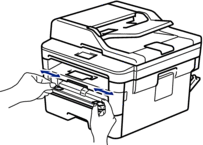
- 両手で手差しトレイに用紙を1枚挿入し、用紙の先端が給紙ローラーに当たるまで差し込みます。本製品に用紙が引き込まれたら、両手を放します。


- 印刷面を上にして、手差しトレイに用紙をセットします。
- 手差しトレイに再度用紙をセットする場合は、用紙を完全に取り外します。
- 手差しトレイには、一度に2枚以上の用紙をセットしないでください。紙詰まりの原因となります。
- 手差しトレイに用紙が真っ直ぐ正しい位置にセットされていることを確認します。正しくセットされていない場合、給紙が正しく行われず、印刷物の歪みや紙詰まりが発生します。
- 印刷ジョブを本製品に送信します。
 お使いのパソコンから印刷ジョブを送信する前に、印刷画面で印刷設定を変更します。
お使いのパソコンから印刷ジョブを送信する前に、印刷画面で印刷設定を変更します。 - 印刷されたページが本製品の背面から排紙されたら、次の用紙を手差しトレイにセットします。印刷する各ページごとにこの手順を繰り返します。
- 本製品のバックカバー(上面排紙トレイ)が閉位置に固定されるまで完全に閉じます。
このページは役に立ちましたか?
送信完了しました。ご協力ありがとうございます。今後も、お客さまにより良い情報提供ができるよう改善につとめてまいります。





